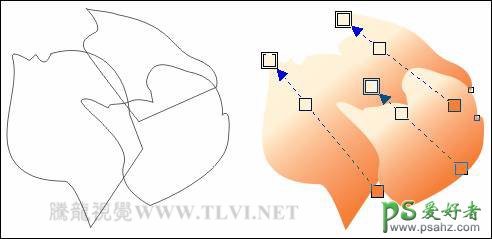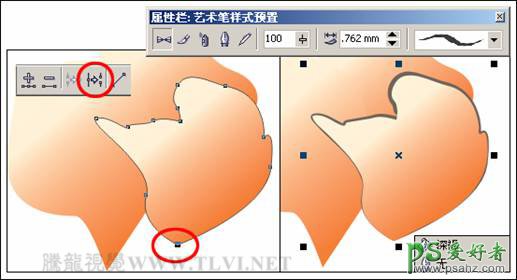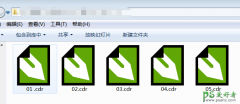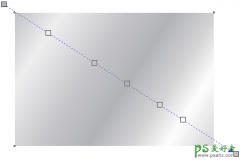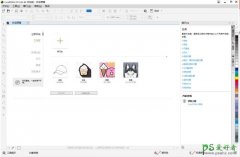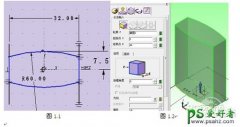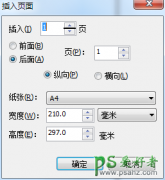CorelDRAW手绘美女人物教程:绘制精美的工笔画美女人物画像(8)
(12)参照以上方法,再在人物脸部和身体各部位添加高光和阴影效果,如图7-58所示。读者在这里可以执行“文件”→“导入”命令,将本书附带光盘\Chapter-07\“人物.cdr”文件导入使用。直接完成以上绘制效果。
图7-58 制作皮肤阴影效果
(1)使用“贝塞尔”工具,参照图7-59所示绘制花瓣图形,并分别为其填充相同的渐变色。
提示:为花瓣图形填充渐变色从右至左依次为秋橘红,淡黄色(C0、M5、Y11、K0),浅黄色(C0、M4、Y10、K0)。
图7-59 绘制花瓣并填充渐变色
(2)选择右侧花瓣图形,按下小键盘上的键,将其原位置再制,设置轮廓色为黑色,接着使用“形状”工具,选择底部一个节点,单击属性栏中的“分割曲线”按钮,将节点分割。
(3)保持曲线的选择状态,选择工具箱中的“艺术笔”工具,参照图7-60所示设置属性栏,为曲线添加艺术笔样式效果,设置填充色为深褐色,轮廓色为无。
图7-60 绘制图形